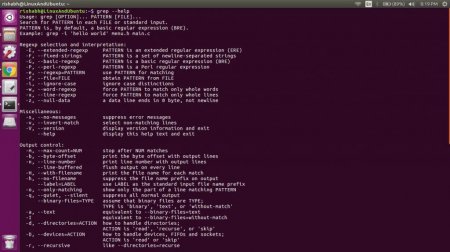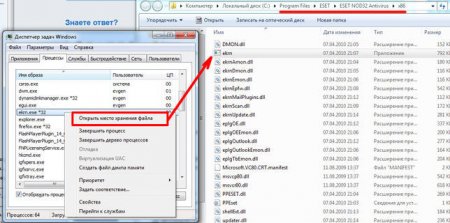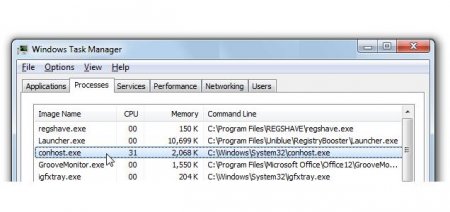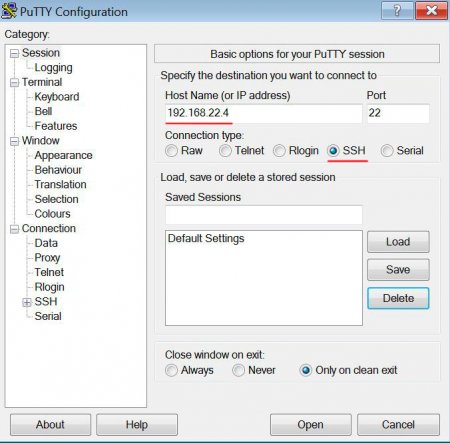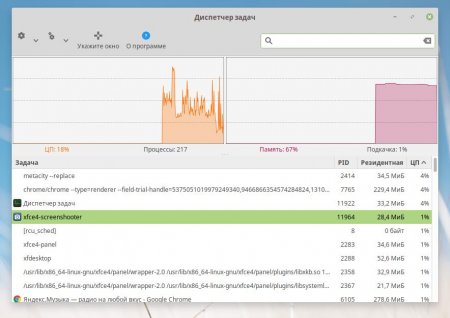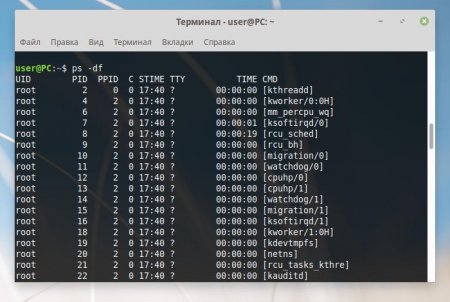Як переглянути список процесів Linux
Що таке "Процес"
В першу чергу розберемося, що це таке - процес. Вище вже було сказано, що він відповідає за виконання програми. Це так, але точніше буде сказати, що процес - це ідентифікатор програми. Справа в тому, що в системі Linux можуть працювати кілька користувачів, які запускають одні і ті ж процеси, а в деяких випадках навіть один користувач може їх відкрити. Системі необхідно як-небудь ідентифікувати це, тому існує таке поняття, як PID (Process Identificator).У системі будь-який процес може виконуватися в декількох режимах: Запуск. Даний режим означає, що процес або вже працює, або запускається. Очікування. В даному стані процес чекає отримання якої-небудь команди, відповідно, він не виконується. Зупинено. Все просто - процес був зупинений примусово користувачем. Щоб він продовжив свою роботу, йому потрібно дати відповідний сигнал. Мертвий. Він також називається "зомбі-процесом". Це коли він був убитий користувачем, але все одно відображається у списку. Найчастіше це відбувається із-за того, що у нього були суміжні процеси, які продовжили свою роботу.
Як в Linux вивести список процесів на екран
Розібравшись з основними поняттями, можна переходити безпосередньо до інструкції. Нижче буде розказано, як переглянути список процесів Linux за допомогою двох способів: через "Термінал" і з допомогою програми з графічним інтерфейсом.Спосіб 1: "Диспетчер завдань"
В першу чергу розповімо, як вивести на екран список в графічному інтерфейсі, так як більшості користувачів він більш зручний. Відкрийте системне меню. Натисніть на кнопці "Пошук". Впишіть назву програми "Диспетчер завдань" (в деяких дистрибутивах вона називається "Системний монітор"). Клацніть ЛКМ по однойменній програмі. Відразу після цього відкриється вікно, в якому будуть відображатися всі запущені процеси на комп'ютері. До речі, тут же ви можете побачити графік завантаження центрального процесора і пам'яті, а також переглянути вплив того чи іншого процесу, на цей показник.Спосіб 2: через "Термінал"
Список процесів в Linux можна також подивитися в "Терміналі", який запускається натисканням клавіш Ctrl+Alt+T. Для цього існує команда: ps Все просто - запускаєте "Термінал", вводите команду і натискаєте Enter. Однак не тут-то було. У видачі ви побачите не повний список процесів, а лише ті, які були запущені в рамках роботи "Терміналу".
Щоб побачити більше інформації, необхідно використовувати різні опції команди. До речі, їх можна навіть комбінувати, але про все по порядку.
Наприклад, якщо ви хочете подивитися весь список процесів, але без лідерів груп, використовуйте цю команду:
ps -A Але все ж найчастіше користувачі хочуть подивитися абсолютно всі процеси. На щастя, є і така команда, а точніше, опція:
ps -d Може здатися, що виводиться мало інформації - тільки час роботи (TIME) і команда (CMD). Все можна вирішити за допомогою опції "-f":
ps -f Не забувайте, що опції можна комбінувати. Тому, якщо хочете показати більше інформації в повному списку процесів Linux, введіть цю команду:
ps -df Висновок
Ось ми і розібралися, як переглянути список процесів в Linux. Як можна зазначити, що дане завдання виконується відносно просто, тим більше існує кілька способів. Якщо ви хочете використовувати гнучкі параметри сортування, то відмінно підійде для цих цілей "Термінал". Якщо ж віддаєте перевагу графічного інтерфейсу, тоді користуйтеся програмою "Диспетчер пристроїв".